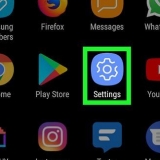Logg på itunes
Denne opplæringen vil lære deg hvordan du logger på iTunes med Apple-ID-en din. Du kan gjøre dette på både desktop- og mobilversjoner av iTunes, selv om du kan må opprette en Apple-ID hvis du ikke har en ennå.
Trinn
Metode 1 av 2: På et skrivebord

1. Åpne iTunes. Klikk eller dobbeltklikk på iTunes-appikonet, som ligner en flerfarget musikknote på en hvit bakgrunn.

2. klikk påRegnskap. Det er øverst i iTunes-vinduet (Windows) eller skjermen (Mac). En rullegardinmeny vises.

3. klikk påLogg Inn…. Dette alternativet er i midten av rullegardinmenyen. Et popup-vindu vises.
Hvis en annen Apple-ID er logget på, klikker du først Logg ut og så videre Melde deg på.

4. Skriv inn Apple ID-e-postadressen din. Skriv inn Apple ID-e-postadressen din i "Apple ID"-tekstboksen øverst i popup-vinduet.

5. Skriv inn Apple ID-passordet ditt. Skriv inn passordet du bruker for å logge på Apple ID-kontoen din i "Passord"-tekstboksen i popup-vinduet.

6. klikk påLogg Inn. Dette er nederst i vinduet. Dette vil logge deg på Apple ID-kontoen din.
Alle iTunes-kjøp gjort med denne kontoen vil være tilgjengelige i iTunes når synkroniseringen er fullført.
Metode 2 av 2: På en mobil

1. Åpne
innstillingene på iPhone. Trykk på Innstillinger-appikonet, som ser ut som en grå boks med tannhjul på.
2. Trykk påLogg på din iPhone. Dette er øverst på skjermen.
Hvis du ser navnet ditt og et bilde her, er du allerede logget på Apple-ID-en din på iPhone.

3. Skriv inn Apple ID-e-postadressen din. Trykk på "Apple ID"-tekstboksen, og skriv deretter inn Apple ID-e-postadressen din.

4. Trykk påNeste. Dette er plassert øverst til høyre på skjermen.

5. Skriv inn Apple ID-passordet ditt. Trykk på "Passord"-tekstboksen, og skriv deretter inn passordet du bruker for å logge på Apple ID-kontoen din.

6. Trykk påNeste. Dette er plassert øverst til høyre på skjermen.

7. Skriv inn iPhone-passordet ditt når du blir bedt om det. Skriv inn passordet du bruker for å låse opp iPhone. Dette vil bekrefte registreringen og legge til iTunes-innholdet fra kontoen din til iTunes-biblioteket.
Artikler om emnet "Logg på itunes"
Оцените, пожалуйста статью
Populær